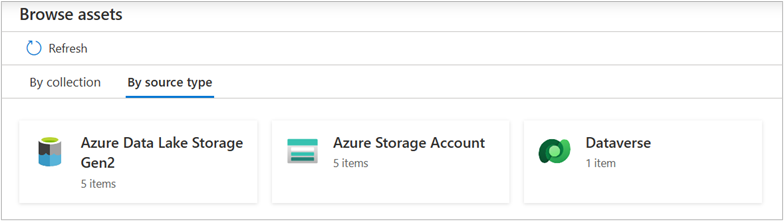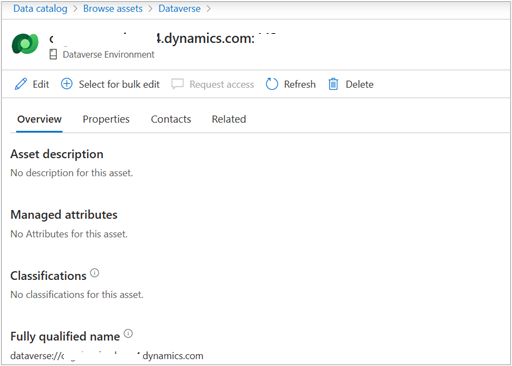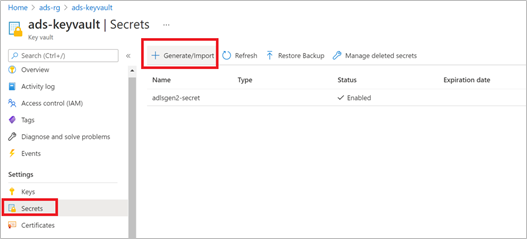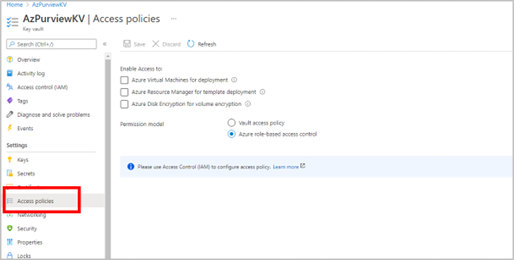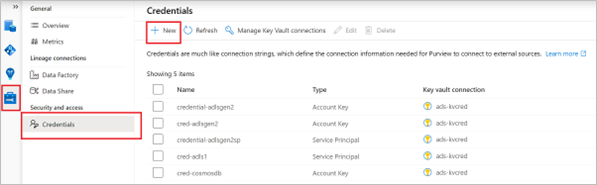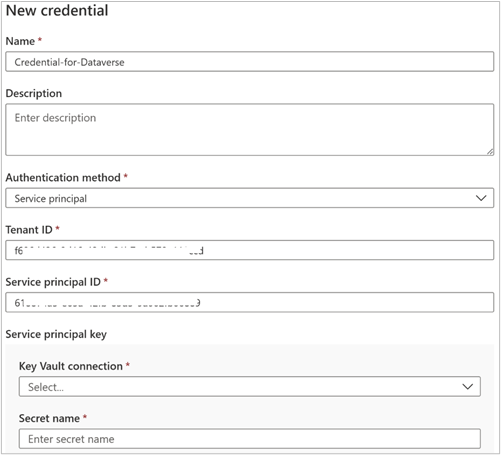Microsoft Purview에서 Microsoft Dataverse에 연결 및 관리(미리 보기)
이 문서에서는 Microsoft Dataverse 원본을 인증하고 상호 작용하는 지침을 포함하여 Microsoft Purview에서 Microsoft Dataverse 환경 데이터 원본을 등록하고 관리하는 프로세스를 간략하게 설명합니다.
중요
이 기능은 현재 미리 보기로 제공됩니다. Microsoft Azure Preview에 대한 추가 사용 약관에는 베타, 미리 보기 또는 아직 일반 공급으로 릴리스되지 않은 Azure 기능에 적용되는 추가 법적 조건이 포함됩니다.
지원되는 기능
| 메타데이터 추출 | 전체 검사 | 증분 검사 | 범위가 지정된 검사 | 분류 | 레이블 지정 | 액세스 정책 | 계보 | 데이터 공유 | 라이브 보기 |
|---|---|---|---|---|---|---|---|---|---|
| 예 | 예 | 아니요 | 예 | 예 | 예 | 아니요 | 아니요 | 아니요 | 아니요 |
Dataverse 원본을 검사할 때 Microsoft Purview는 다음을 비롯한 기술 메타데이터 추출을 지원합니다.
- 환경
- 열을 포함한 테이블
검사를 설정할 때 필요에 따라 테이블을 선택하여 검사를 scope 선택할 수 있습니다.
알려진 제한
- 개체가 데이터 원본에서 삭제되면 현재 후속 검사에서 Microsoft Purview에서 해당 자산을 자동으로 제거하지 않습니다.
필수 구성 요소
활성 구독이 있는 Azure 계정입니다. 무료로 계정을 만듭니다.
활성 Microsoft Purview 계정입니다.
원본을 등록하고 Microsoft Purview 거버넌스 포털에서 관리하려면 데이터 원본 관리자 및 데이터 읽기 권한자여야 합니다. 자세한 내용은 Microsoft Purview 권한 페이지를 참조하세요.
애플리케이션 사용자를 만들고 사용자에 대한 서비스 읽기 권한자 역할을 할당하려면 Dataverse 환경에서 권한이 있어야 합니다.
등록
이 섹션에서는 Microsoft Purview에서 Dataverse를 등록하는 방법을 설명합니다. 검사를 만들기 전에 Microsoft Purview에 데이터 원본을 등록해야 합니다.
등록을 위한 필수 구성 요소
- 원본을 등록하고 Microsoft Purview 거버넌스 포털에서 관리하려면 데이터 원본 관리 및 다른 Purview 역할(예: 데이터 읽기 권한자 또는 Data Share 기여자) 중 하나여야 합니다. 자세한 내용은 Microsoft Purview 권한 페이지를 참조하세요.
등록 단계
데이터 원본에 대한 검사를 설정하기 전에 Microsoft Purview에 데이터 원본을 등록하는 것이 중요합니다.
다음을 수행하여 Microsoft Purview 거버넌스 포털로 이동합니다.
- Microsoft Purview 계정을 직접 https://web.purview.azure.com 탐색하고 선택합니다.
- Azure Portal 열고 Microsoft Purview 계정을 검색하고 선택합니다. Microsoft Purview 거버넌스 포털 단추를 선택합니다.
데이터 맵 -> 원본으로 이동합니다.
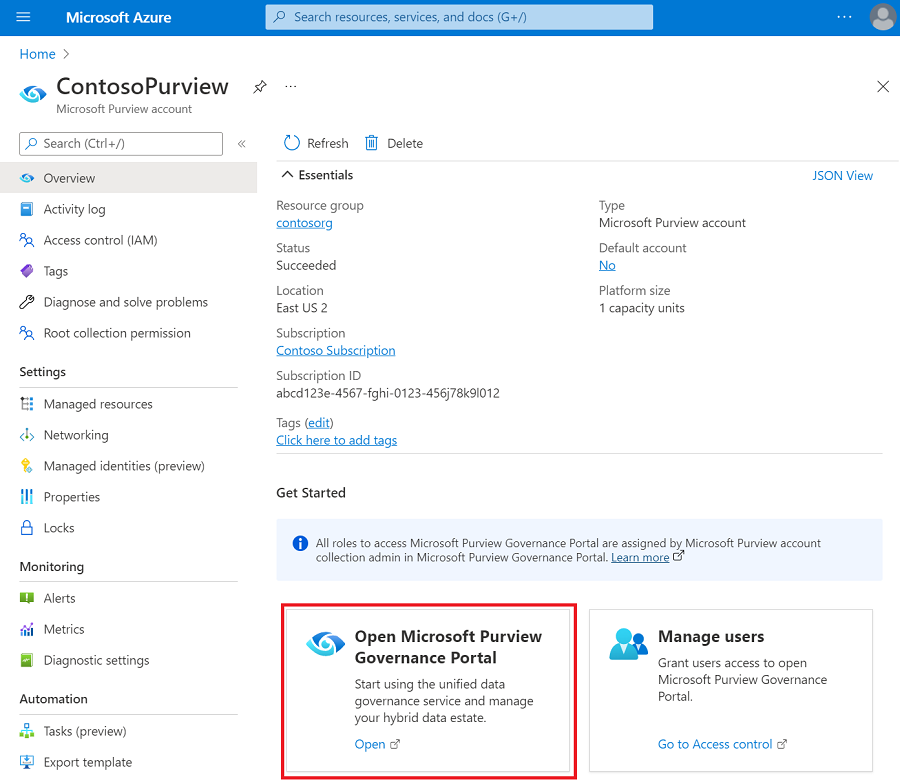
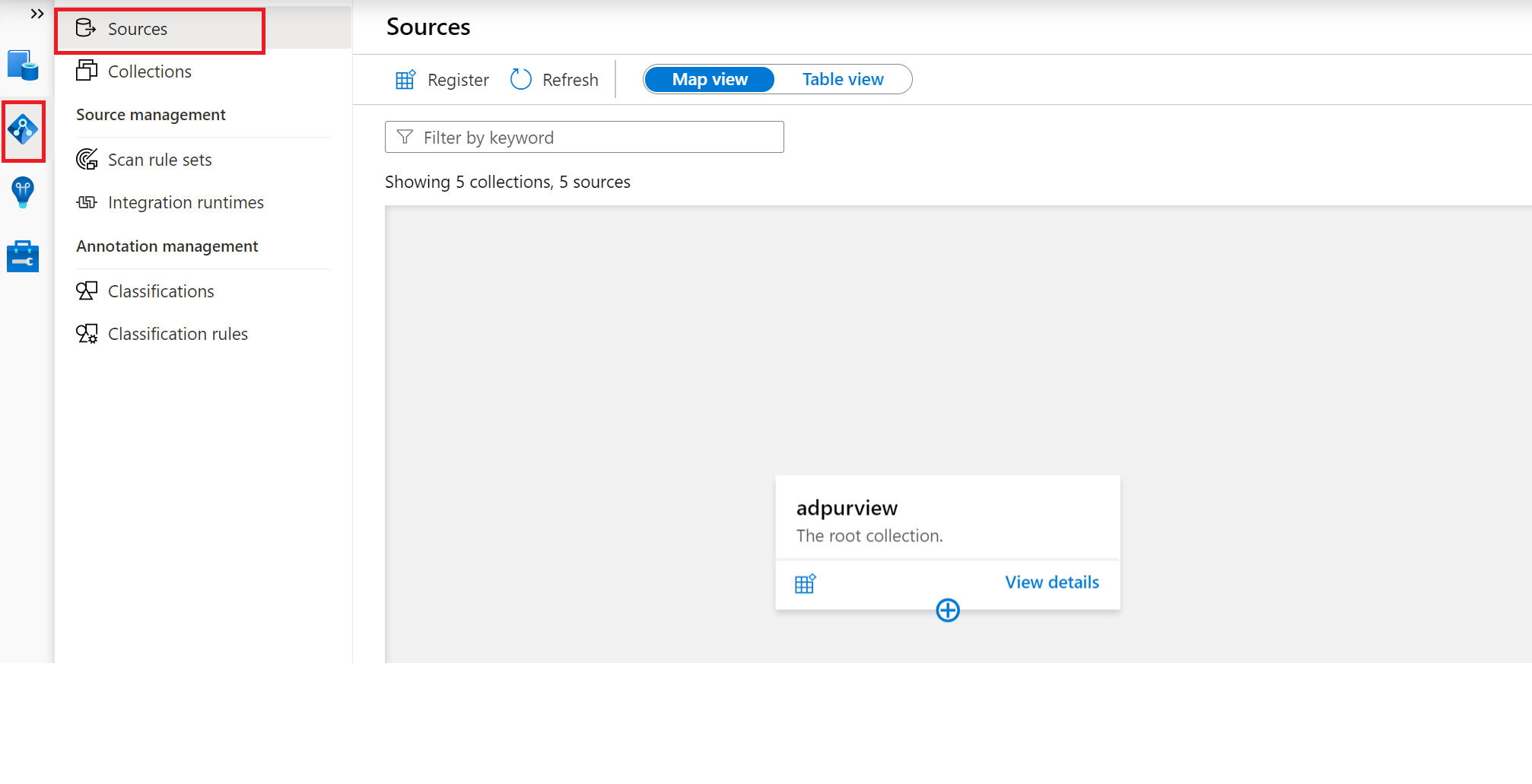
컬렉션 메뉴를 사용하여 컬렉션 계층 구조를 만들고 필요에 따라 개별 하위 컬렉션에 권한을 할당합니다.
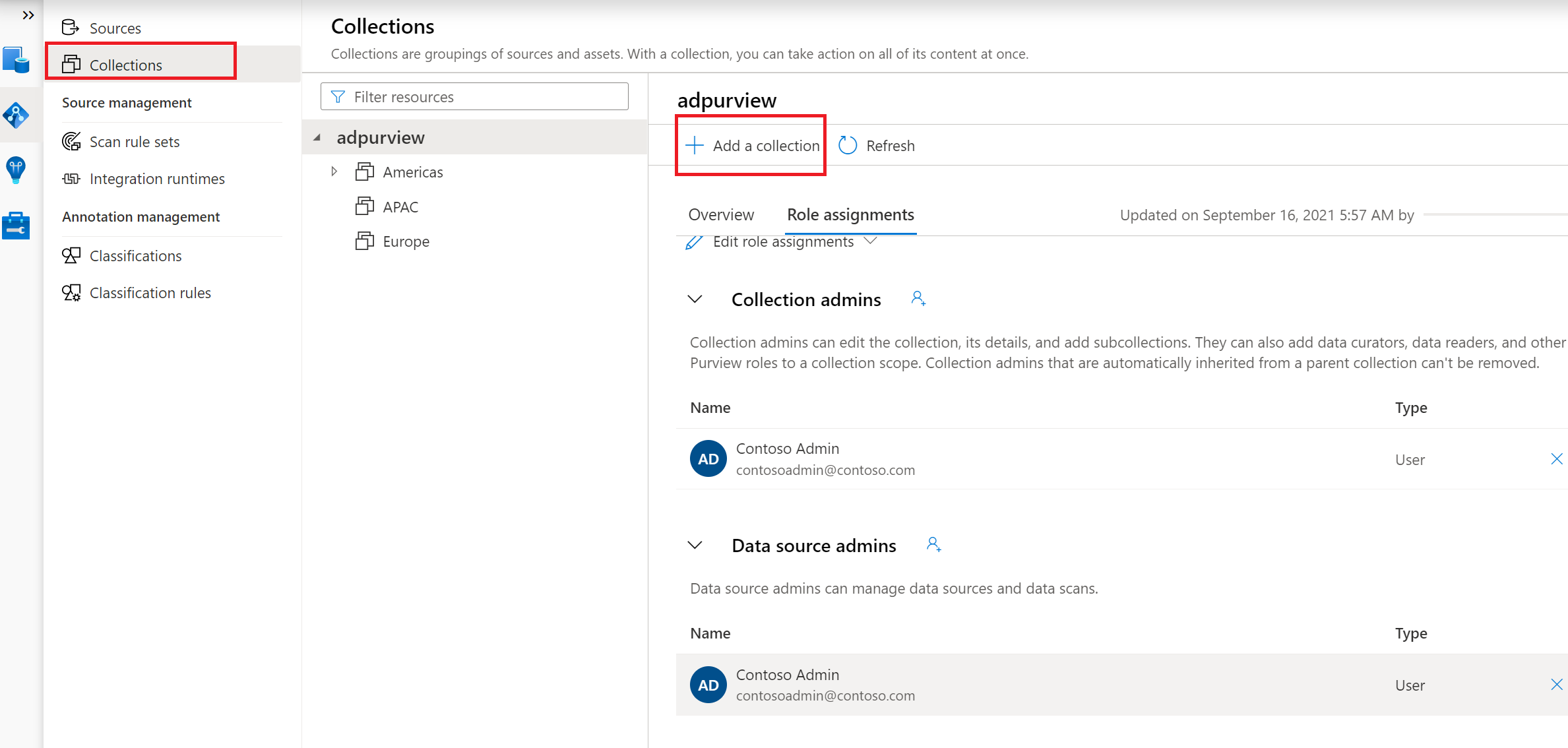
원본 메뉴에서 적절한 컬렉션으로 이동하고 등록 아이콘을 선택하여 새 Dataverse 데이터 원본을 등록합니다.
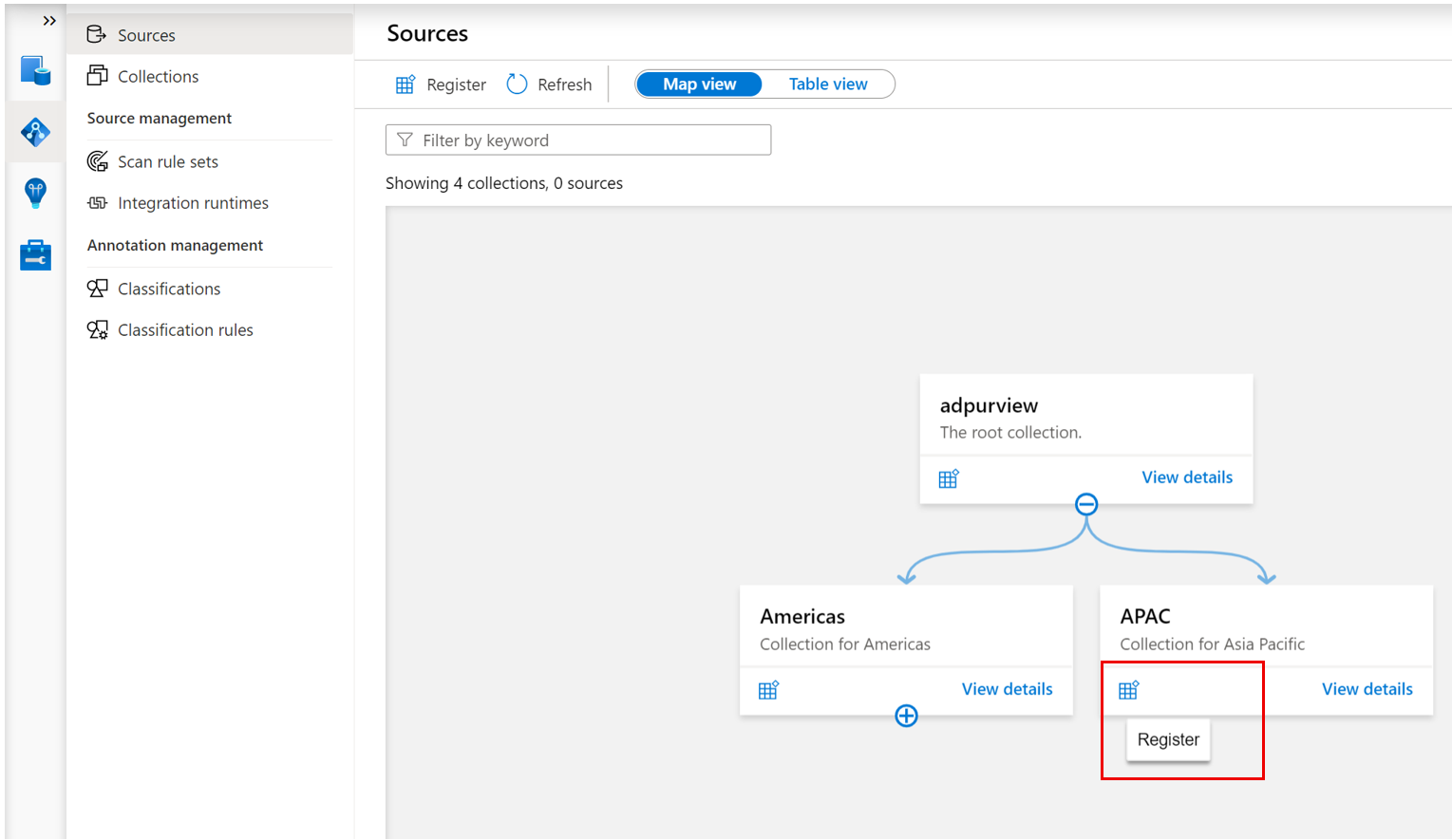
Dataverse 데이터 원본을 선택하고 계속을 선택합니다.
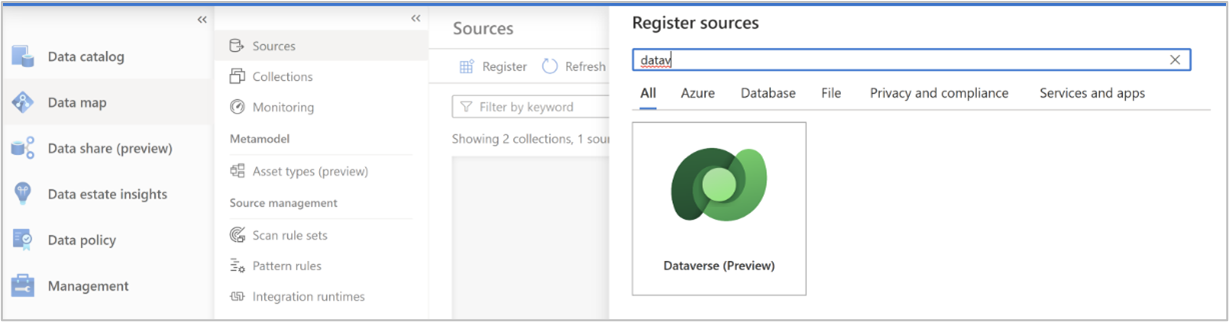
데이터 원본에 적합한 이름을 제공합니다. Dataverse 환경의 Web API 엔드포인트를 환경 URL 로 입력하고 컬렉션을 선택하고 적용을 선택합니다.
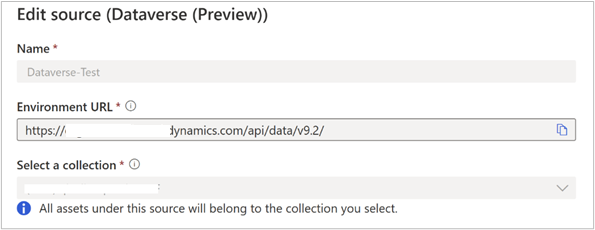
Microsoft Power Apps Maker 포털에서 개발자 리소스 에서 Web API 엔드포인트를 가져올 수 있습니다.
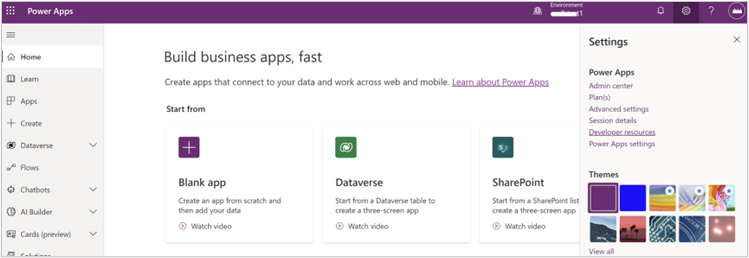
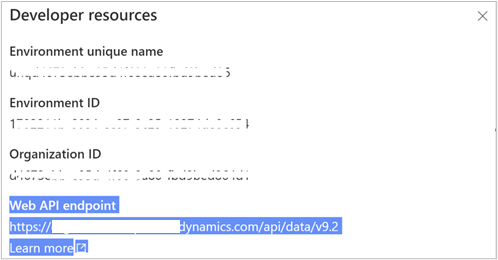
선택한 컬렉션 아래에 Dataverse 원본이 표시됩니다.
검사
인증 방법
현재 Microsoft Purview는 Dataverse를 검사하는 다음 옵션을 지원합니다.
- SAMI(시스템 할당 관리 ID). Microsoft Purview 계정과 직접 연결된 ID입니다. SAMI는 Microsoft Purview 리소스를 만들 때 만들어집니다. Azure에서 관리되며 Microsoft Purview 계정의 이름을 사용합니다.
- 서비스 주체. 서비스 주체는 사용자와 직접 연결하지 않고 다른 그룹 또는 사용자와 같은 권한을 할당할 수 있는 애플리케이션입니다.
검사에 시스템 할당 관리 ID 사용
시스템 할당 관리 ID에는 Dataverse 환경에서 메타데이터를 가져올 수 있는 권한이 필요합니다. 또한 분류를 위해 샘플링할 Dataverse 테이블을 쿼리할 수 있는 권한이 있어야 합니다. Microsoft Purview에서 시스템 할당 관리 ID를 사용하여 Dataverse 환경을 검사할 수 있도록 하는 몇 가지 단계가 있습니다.
시스템 할당 관리 ID에 대한 애플리케이션 ID 가져오기
Microsoft Purview 거버넌스 포털을 엽니다.
데이터 맵>원본으로 이동하여 컬렉션 계층 구조를 봅니다.
이전에 등록한 Dataverse 원본 아래에서 새 검사 아이콘을 선택합니다.
자격 증명의 경우 드롭다운 목록에서 Microsoft Purview MSI(시스템)를 선택한 다음 자세히 표시를 클릭하여 시스템 할당 관리 ID에 대한 세부 정보를 확인합니다.
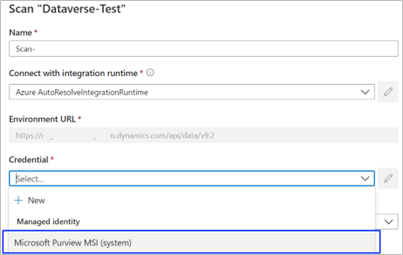
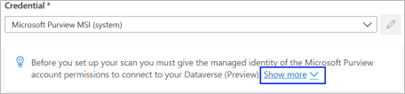
관리 ID 애플리케이션 ID를 기록합니다.
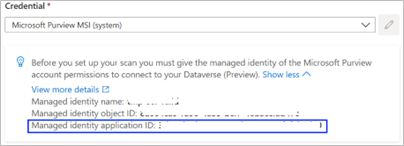
Power Platform 관리 Center에서 애플리케이션 사용자 만들기 및 사용
Microsoft Purview에서 검사하려는 Dataverse 환경에서 애플리케이션 사용자를 만들어야 합니다. 애플리케이션 사용자 만들기 의 단계에 따라 방금 기록한 애플리케이션 ID로 사용자를 만들고 보안 역할 서비스 판독 기를 할당하세요.
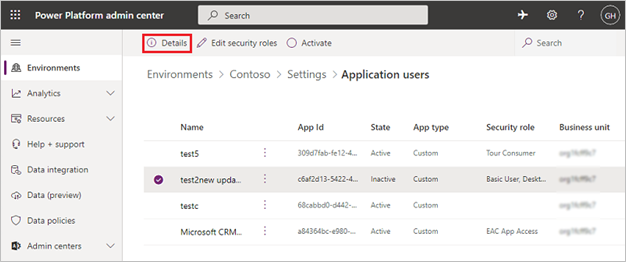
세부 정보 페이지에서 애플리케이션 사용자를 검사 수 있습니다. 이제 애플리케이션 사용자는 Microsoft Purview 리소스를 사용하여 만든 시스템 할당 관리 ID에 바인딩됩니다.
검사 만들기
- Microsoft Purview 거버넌스 포털을 엽니다.
- 데이터 맵>원본으로 이동하여 컬렉션 계층 구조를 봅니다.
- 이전에 등록한 Dataverse 원본 아래에서 새 검사 아이콘을 선택합니다.
- 이름에 검사의 이름을 입력합니다.
- 자격 증명에 대해 이전에 준비한 자격 증명을 선택합니다.
- 시스템 할당 관리 ID가 인증을 위해 구성된 경우 드롭다운 목록에서 Microsoft Purview MSI(시스템) 를 선택합니다.
- 인증을 위해 서비스 주체가 구성된 경우 드롭다운 목록에서 이전에 만든 자격 증명을 선택합니다.
컬렉션 선택에서 검사에 적합한 컬렉션을 선택합니다.
연결 테스트를 선택하여 연결의 유효성을 검사합니다. 연결이 성공하면 계속을 선택합니다.
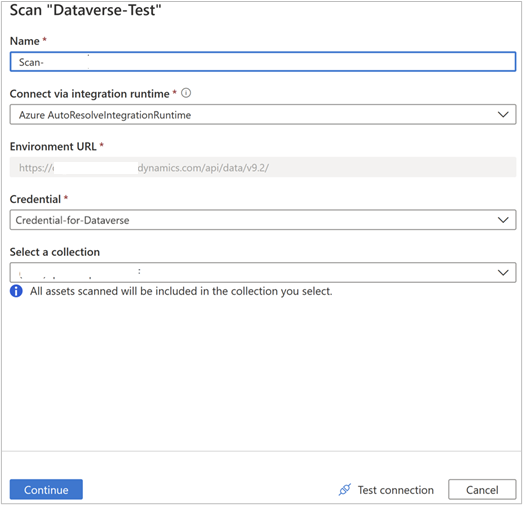
검사 범위 지정 및 실행
목록에서 적절한 항목을 선택하여 특정 Dataverse 테이블에 검사를 scope 수 있습니다.
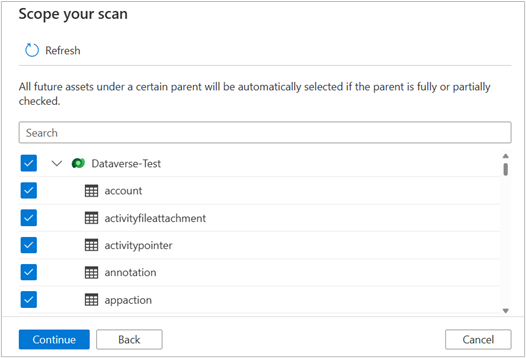
검사 트리거를 선택합니다. 일정을 설정하거나 검사를 한 번 실행할 수 있습니다.
검사를 검토한 다음 저장 및 실행을 선택합니다.
검사 보기 및 관리
검사 상태 검사 컬렉션의 데이터 원본으로 이동한 다음 세부 정보 보기를 선택합니다. 검사 세부 정보는 검사 및 분류된 자산 수와 함께 마지막 실행 상태 검사 진행률을 나타냅니다. 마지막 실행 상태진행 중으로 업데이트된 다음 전체 검사가 성공적으로 실행된 후 완료됨으로 업데이트됩니다. 검사를 실행한 후 실행 기록을 사용하여 관리할 수 있습니다. 실행 기록에는 검사를 다시 실행하거나 편집하거나 삭제하는 옵션이 있습니다.
Dataverse 자산 찾아보기, 검색 및 보기
검사가 완료되면 Microsoft Purview 통합 카탈로그 이동하여 Dataverse 관련 자산을 찾아보거나 검색하고 관련 세부 정보를 볼 수 있습니다.